时间:2016-04-04 12:04 来源: 我爱IT技术网 作者:佚名
工作中我们在使用数据表时经常会遇到求取平均值,那么Excel怎么快速求平均值呢?我们可以通过AVERAGE函数快速求取平均值。
前期准备工作(包括相关工具或所使用的原料等)
电脑、Excel工作表详细的操作方法或具体步骤
打开需要求取平均值的Excel工作表;
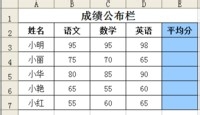
方法1:把鼠标放在平均分下面(E3单元格);
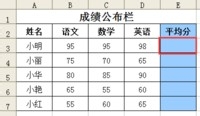
在E3单元格内输入公式(=AVERAGE(选择要求平均值的数据))回车;
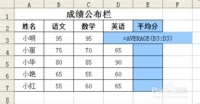
把鼠标放在E3单元格内,按住鼠标左键住下拖,这样一个工作表的平均数就都出来了;
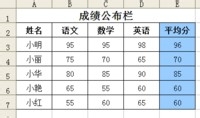
方法2:把鼠标放在E3单元格内,点击“插入”下拉菜单,选择“函数”;

选择“函数”AVERAGE,再选择“确定”;
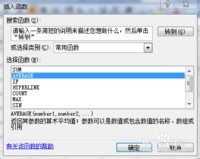
选择要求平均值的数据,再选择“确定”,按住鼠标左键住下拖,这样一个工作表的平均数就都出来了;
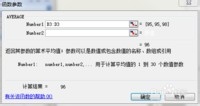
打开“文件”下拉菜单,选择“保存”(或CTRL+S)即可。

注意事项
希望此经验对你有帮助!经验内容仅供参考,如果您需解决具体问题(尤其法律、医学等领域),建议您详细咨询相关领域专业人士。作者声明:本教程系本人依照真实经历原创,未经许可,谢绝转载。- 评论列表(网友评论仅供网友表达个人看法,并不表明本站同意其观点或证实其描述)
-
